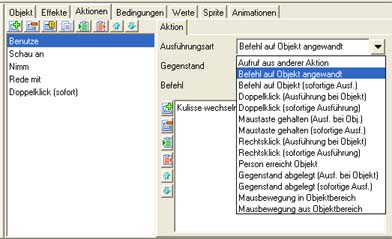Aktionssystem: Difference between revisions
TimoInactive (talk | contribs) No edit summary |
TimoInactive (talk | contribs) No edit summary |
||
| Line 3: | Line 3: | ||
Die Ausführungsarten sind je nachdem wo sich die Aktion befindet (bei einer Person, spielbaren Kulisse, Menü, Dialog, Spiel) etwas unterschiedlich. Ebenso sind nicht überall alle Aktionsteile vorhanden. Zum Beispiel gibt es den Aktionsteil 'Spielstand speichern' bei einer spielbaren Kulisse sinnvollerweise nicht. | Die Ausführungsarten sind je nachdem wo sich die Aktion befindet (bei einer Person, spielbaren Kulisse, Menü, Dialog, Spiel) etwas unterschiedlich. Ebenso sind nicht überall alle Aktionsteile vorhanden. Zum Beispiel gibt es den Aktionsteil 'Spielstand speichern' bei einer spielbaren Kulisse sinnvollerweise nicht. | ||
== Ausführungsart == | Beispiel - mögliche Aktionen für das Objekt 'Tür': | ||
'Schau an' 'Tür' | |||
'Benutze' 'Schlüssel' mit 'Tür' | |||
... u.v.m. | |||
== Ausführungsart bei Objekten einer Kulisse == | |||
Die Ausführungsart gibt an, wann diese Aktion ausgeführt werden soll. | Die Ausführungsart gibt an, wann diese Aktion ausgeführt werden soll. | ||
| Line 30: | Line 36: | ||
* '''Mausbewegung in Objektbereich hinein''' bzw. '''Mausbewegung aus dem Objektbereich heraus''' könnte man zum Beispiel verwenden, um ein Objekt 'aufleuchten' zu lassen oder einen Sound abzuspielen, wenn man mit der Maus über das Objekt fährt. | * '''Mausbewegung in Objektbereich hinein''' bzw. '''Mausbewegung aus dem Objektbereich heraus''' könnte man zum Beispiel verwenden, um ein Objekt 'aufleuchten' zu lassen oder einen Sound abzuspielen, wenn man mit der Maus über das Objekt fährt. | ||
Die Ausführungsarten bei den Aktionen einer Personen sind analog. | == Ausführungsart bei Aktionen einer Person == | ||
Die Ausführungsarten bei den Aktionen einer Personen sind analog zu den Aktionen einer Kulisse. | |||
== Ausführungsart bei Gegenständen in der Tasche == | |||
WICHTIG: bei Aktionen die nur auf dem Gegenstand ausgeführt werden können, ist keine Unterscheidung zwischen '''Ausführung bei Objekt''' und '''Sofortige Ausführung''' notwendig, da Gegenstände im Interface/Inventar nicht von der Person erreicht werden können/müssen. Die Gegenstände befinden sich ja bereits bei der Person. Bei Gegenständen gibt es allerdings zusätzlich folgende spezielle Ausführungstypen: | |||
* '''<->''': steht dieser Doppelpfeil am Ende der Ausführungsart, bedeutet dies, dass diese Aktion auch für alle Objekte gilt, auf die dieser Gegenstand angewandt/abgelegt wird. | |||
Beispiel: Gegenstand 'Schlüssel' hat eine Aktion: Ausführungsart 'Gegenstand abgelegt <->', Gegenstand 'Schlüsselbund'. | |||
Diese Aktion wird jetzt nicht nur ausgeführt wenn der 'Schlüsselbund' auf dem 'Schlüssel' fallen gelassen wird, sondern auch wenn der 'Schlüssel' auf dem 'Schlüsselbund' fallen gelassen wird. | |||
Beispiel - | * '''->''': steht dieser Pfeil am Ende der Ausführungsart, bedeutet dies, dass diese Aktion nur für Objekte gilt, auf die dieser Gegenstand angewandt/abgelegt wird. | ||
Beispiel: Gegenstand 'Schlüssel' hat eine Aktion: Ausführungsart 'Gegenstand abgelegt ->', Gegenstand 'jeder'. | |||
Wenn der Gegenstand nun auf irgendeinem Objekt (Kulissenobjekt sowie Gegenstand) fallengelassen wird, wird diese Aktion ausgeführt (sofern beim entsprechenden Objekt nicht schon eine Aktion ausgeführt wurde). Wird allerdings auf dem Gegenstand 'Schlüssel' ein anderer Gegenstand abgelegt, wird diese Aktion nicht ausgeführt. | |||
* '''Aufruf aus anderer Aktion''': die Aktion muss explizit durch eine andere Aktion gestartet werden. | |||
* '''Gegenstand abgelegt''': bei Gegenstand muss der entsprechende Gegenstand ausgewählt werden (diese Ausführungsart ist natürlich nur sinnvoll wenn man bei den Spieleinstellungen die Option Gegenstände aus dem Inventar können gezogen werden aktiviert hat). Die Aktion wird ausgeführt, wenn der ausgewählte Gegenstand auf dem Gegenstand der diese Aktion besitzt, abgelegt wird. | |||
* '''Befehl auf Objekt angewandt''': hier sind ebenfalls zusätzliche Angaben notwendig. Bei Befehl wählt man den entsprechenden Befehl aus. Will man, dass ein kombinierter Befehl auf den Gegenstand angewendet wird, so muss man zusätzlich noch einen Gegenstand auswählen. | |||
== Verwalten der Aktionsteile == | |||
In der Liste unterhalb werden sämtliche Aktionsteile die zu dieser Aktion gehören angezeigt. Falls die Aktion gestartet wird, werden die Aktionsteile von oben nach unten ausgeführt. Mit dem Plus-Symbol kann man einen neuen Aktionsteil anlegen, und mit dem Minus-Symbol den aktuellen Aktionsteil löschen. Mit den Pfeiltasten kann die Reihenfolge geändert werden. Wenn ein Aktionsteil ausgewählt ist, kann auf der rechten Seite der Aktionsteil bearbeitet werden (siehe dazu [[Aktionsteile]]). | In der Liste unterhalb werden sämtliche Aktionsteile die zu dieser Aktion gehören angezeigt. Falls die Aktion gestartet wird, werden die Aktionsteile von oben nach unten ausgeführt. Mit dem Plus-Symbol kann man einen neuen Aktionsteil anlegen, und mit dem Minus-Symbol den aktuellen Aktionsteil löschen. Mit den Pfeiltasten kann die Reihenfolge geändert werden. Wenn ein Aktionsteil ausgewählt ist, kann auf der rechten Seite der Aktionsteil bearbeitet werden (siehe dazu [[Aktionsteile]]). | ||
Revision as of 16:03, 19 February 2006
Allgemein
Die Ausführungsarten sind je nachdem wo sich die Aktion befindet (bei einer Person, spielbaren Kulisse, Menü, Dialog, Spiel) etwas unterschiedlich. Ebenso sind nicht überall alle Aktionsteile vorhanden. Zum Beispiel gibt es den Aktionsteil 'Spielstand speichern' bei einer spielbaren Kulisse sinnvollerweise nicht.
Beispiel - mögliche Aktionen für das Objekt 'Tür':
'Schau an' 'Tür' 'Benutze' 'Schlüssel' mit 'Tür' ... u.v.m.
Ausführungsart bei Objekten einer Kulisse
Die Ausführungsart gibt an, wann diese Aktion ausgeführt werden soll.
- Bei Aufruf aus anderer Aktion muss diese Aktion explizit durch eine andere Aktion gestartet werden.
- Bei Gegenstand wird auf Objekt abgelegt muss bei Gegenstand der entsprechende Gegenstand ausgewählt werden (diese Ausführungsart ist natürlich nur sinnvoll, wenn man bei den Spieleinstellungen die Option Gegenstände aus dem Inventar können gezogen werden aktiviert hat).
- Bei Befehl auf Objekt angewandt sind ebenfalls zusätzliche Angaben notwendig. Bei Befehl wählt man den entsprechenden Befehl aus. Will man, dass ein kombinierter Befehl auf das Objekt angewendet wird, so muss man zusätzlich noch einen Gegenstand auswählen.
- Bei Person betritt Objektbereich wird die Aktion gestartet, sobald die Person bei diesem Objekt ankommt.
- Rechtsklick (Ausführung bei Objekt) wird dann ausgeführt, wenn mit der rechten Maustaste auf das Objekt geklickt wird und die Person das Objekt erreicht hat.
- Rechtsklick (sofortige Ausführung) wird sofort ausgeführt, wenn mit der rechten Maustaste auf das Objekt geklickt wird.
- Doppelklick (Ausführung bei Objekt) wird dann ausgeführt, wenn mit der linken Maustaste auf das Objekt doppel-geklickt wird und die Person das Objekt erreicht hat.
- Doppelklick (sofortige Ausführung) wird sofort ausgeführt, wenn mit der linken Maustaste auf das Objekt doppel-geklickt wird.
- Maustaste gehalten (Ausführung bei Objekt) wird dann ausgeführt, wenn die linke Maustaste für längere Zeit (diese Zeit ist bei Zeit bis Maustaste gehalten [ms] unter Spieleinstellungen einstellbar) auf dem Objekt gedrückt bleibt und die Person das Objekt erreicht hat.
- Maustaste gehalten (sofortige Ausführung) wird sofort ausgeführt wenn die linke Maustaste für längere Zeit auf dem Objekt gedrückt bleibt.
- Mausbewegung in Objektbereich hinein bzw. Mausbewegung aus dem Objektbereich heraus könnte man zum Beispiel verwenden, um ein Objekt 'aufleuchten' zu lassen oder einen Sound abzuspielen, wenn man mit der Maus über das Objekt fährt.
Ausführungsart bei Aktionen einer Person
Die Ausführungsarten bei den Aktionen einer Personen sind analog zu den Aktionen einer Kulisse.
Ausführungsart bei Gegenständen in der Tasche
WICHTIG: bei Aktionen die nur auf dem Gegenstand ausgeführt werden können, ist keine Unterscheidung zwischen Ausführung bei Objekt und Sofortige Ausführung notwendig, da Gegenstände im Interface/Inventar nicht von der Person erreicht werden können/müssen. Die Gegenstände befinden sich ja bereits bei der Person. Bei Gegenständen gibt es allerdings zusätzlich folgende spezielle Ausführungstypen:
- <->: steht dieser Doppelpfeil am Ende der Ausführungsart, bedeutet dies, dass diese Aktion auch für alle Objekte gilt, auf die dieser Gegenstand angewandt/abgelegt wird.
Beispiel: Gegenstand 'Schlüssel' hat eine Aktion: Ausführungsart 'Gegenstand abgelegt <->', Gegenstand 'Schlüsselbund'. Diese Aktion wird jetzt nicht nur ausgeführt wenn der 'Schlüsselbund' auf dem 'Schlüssel' fallen gelassen wird, sondern auch wenn der 'Schlüssel' auf dem 'Schlüsselbund' fallen gelassen wird.
- ->: steht dieser Pfeil am Ende der Ausführungsart, bedeutet dies, dass diese Aktion nur für Objekte gilt, auf die dieser Gegenstand angewandt/abgelegt wird.
Beispiel: Gegenstand 'Schlüssel' hat eine Aktion: Ausführungsart 'Gegenstand abgelegt ->', Gegenstand 'jeder'. Wenn der Gegenstand nun auf irgendeinem Objekt (Kulissenobjekt sowie Gegenstand) fallengelassen wird, wird diese Aktion ausgeführt (sofern beim entsprechenden Objekt nicht schon eine Aktion ausgeführt wurde). Wird allerdings auf dem Gegenstand 'Schlüssel' ein anderer Gegenstand abgelegt, wird diese Aktion nicht ausgeführt.
- Aufruf aus anderer Aktion: die Aktion muss explizit durch eine andere Aktion gestartet werden.
- Gegenstand abgelegt: bei Gegenstand muss der entsprechende Gegenstand ausgewählt werden (diese Ausführungsart ist natürlich nur sinnvoll wenn man bei den Spieleinstellungen die Option Gegenstände aus dem Inventar können gezogen werden aktiviert hat). Die Aktion wird ausgeführt, wenn der ausgewählte Gegenstand auf dem Gegenstand der diese Aktion besitzt, abgelegt wird.
- Befehl auf Objekt angewandt: hier sind ebenfalls zusätzliche Angaben notwendig. Bei Befehl wählt man den entsprechenden Befehl aus. Will man, dass ein kombinierter Befehl auf den Gegenstand angewendet wird, so muss man zusätzlich noch einen Gegenstand auswählen.
Verwalten der Aktionsteile
In der Liste unterhalb werden sämtliche Aktionsteile die zu dieser Aktion gehören angezeigt. Falls die Aktion gestartet wird, werden die Aktionsteile von oben nach unten ausgeführt. Mit dem Plus-Symbol kann man einen neuen Aktionsteil anlegen, und mit dem Minus-Symbol den aktuellen Aktionsteil löschen. Mit den Pfeiltasten kann die Reihenfolge geändert werden. Wenn ein Aktionsteil ausgewählt ist, kann auf der rechten Seite der Aktionsteil bearbeitet werden (siehe dazu Aktionsteile).
Aktionsteile
siehe Aktionsteile